Opera GX antwortet nicht: So beheben Sie es dauerhaft

Viele Windows 11-Nutzer berichteten, dass Opera GX nicht reagiert, und dies kann ein großes Problem sein und Ihre Surferfahrung negativ beeinflussen. Lassen Sie uns sehen, wie man es behebt.
Warum reagiert Opera ständig nicht?
Dies kann passieren, wenn Ihre Browserinstallation fehlerhaft ist oder wenn Opera beim Synchronisieren von Daten stecken bleibt.
Was kann ich tun, wenn Opera GX nicht reagiert?
Wenn der Opera-Browser nicht reagiert, warten Sie, bis er mit der Einrichtung und Synchronisierung fertig ist. Dies kann manchmal bis zu einigen Stunden dauern.
1. Aktualisieren Sie den Browser
- Öffnen Sie Opera GX und klicken Sie auf die Menü-Schaltfläche in der oberen linken Ecke.
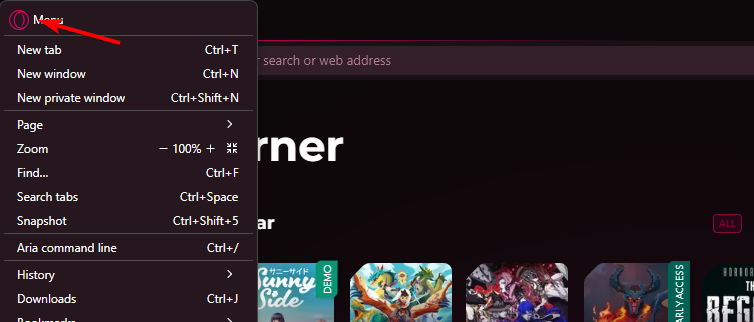
- Wählen Sie Aktualisierung & Wiederherstellung.
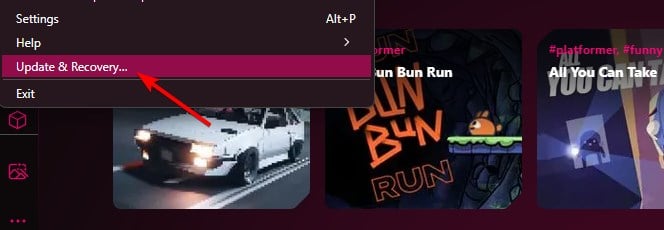
- Warten Sie, während Opera GX nach Updates sucht und die neueste Version herunterlädt.
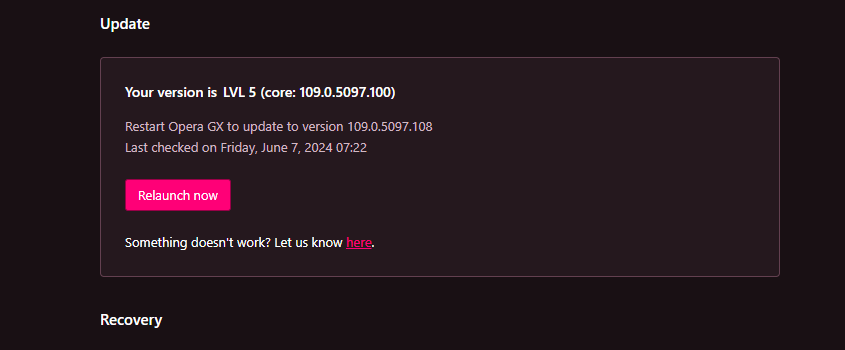
Wenn Sie den Browser nicht starten können, tun Sie Folgendes:
- Drücken Sie die Windows-Taste + R und geben Sie %localappdata% ein.
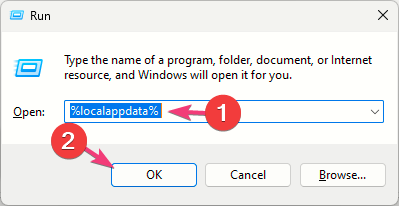
-
Navigieren Sie nun zu
Programme\Opera GX - Wählen Sie den Ordner aus, der mit der neuesten Version übereinstimmt, und führen Sie die installer.exe-Datei daraus aus.
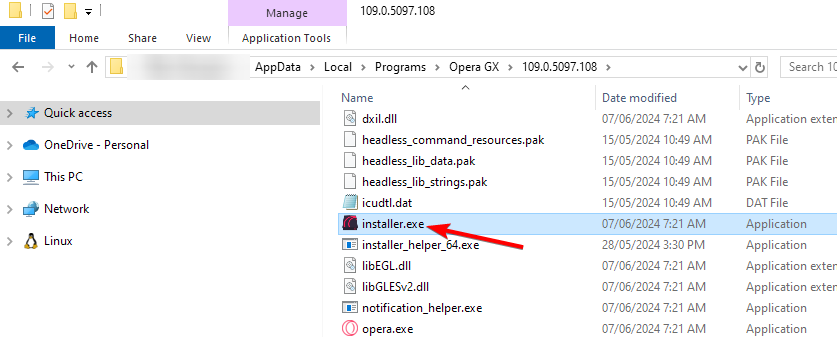
Alternativ können Sie einfach die neueste Setup-Datei von der Website von Opera herunterladen und sie ausführen, um den Browser zu zwingen, ein Upgrade durchzuführen.
2. Deaktivieren Sie die Synchronisierung
- Öffnen Sie Opera GX und gehen Sie zu Einstellungen.
- Wählen Sie Datenschutz & Sicherheit und suchen Sie nach Synchronisation.
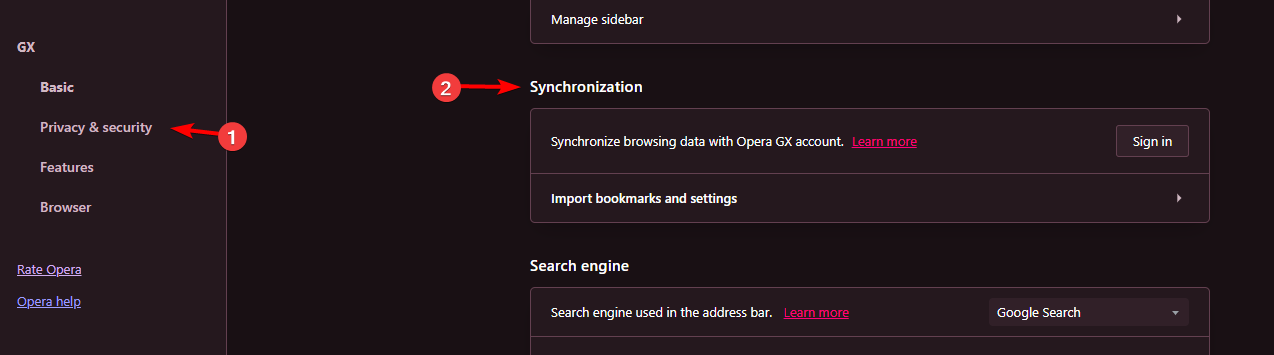
- Deaktivieren Sie diese Funktion oder wählen Sie die Abmeldeoption.
- Wenn Sie Dateien von einem anderen Browser importieren, gehen Sie zu Lesezeichen und Einstellungen importieren.
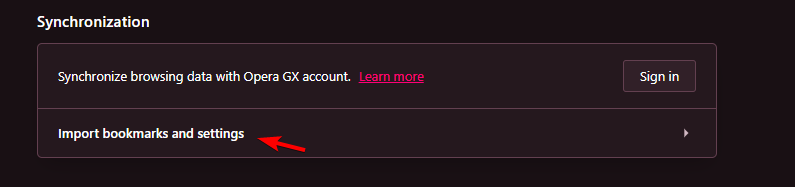
- Versuchen Sie, bestimmte Funktionen wie Lesezeichen oder den Browserverlauf zu deaktivieren.
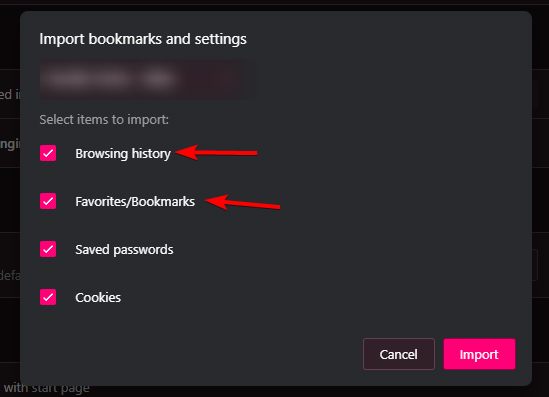
Erfahren Sie mehr über dieses Thema
- Opera GX hat jetzt ein spezielles Cyberpunk 2077-Hub neben dem Mod
- So konfigurieren und verwalten Sie Voreinstellungen in Opera GX
- GX-Quick-Settings-Button in Opera GX: So verwenden Sie ihn
- Profile in Opera GX verwalten und erstellen: So geht’s
Dies sind einige allgemeine Lösungen, wenn Opera GX nicht reagiert, und sie funktionieren auch unter Windows 10 oder sogar Windows 7.
Für weitere verwandte Lösungen empfehlen wir Ihnen, unseren Beitrag zur Behebung von Opera-Abstürzen, -einfrierungen und -neustarts zu lesen.
Wir haben auch einen Leitfaden, was zu tun ist, wenn Opera unter Windows 11 nicht funktioniert, und einen Leitfaden, wie man Opera GX behebt, wenn es nicht öffnet, also verpassen Sie diese nicht.
Bitte lassen Sie uns in den Kommentaren wissen, welche Lösung Ihnen geholfen hat, dieses Problem zu beheben.













